 |
| 最終效果 |
 |
|||
1、這張圖嚴重偏黃,在通道可以看出,藍通道幾乎沒有有用的信息。還原這張圖幾乎是不可能的了,所以我們盡量來美化它。 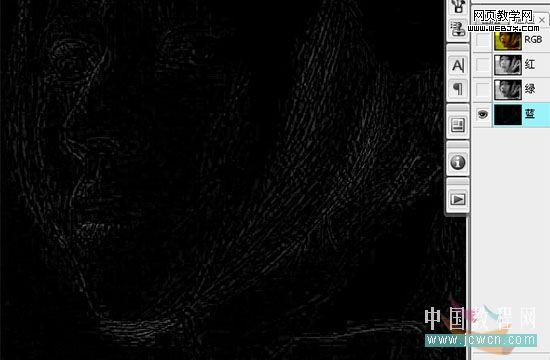
2、既然藍通道沒什么信息,只好用綠通道代替藍通道,快捷鍵 "ctrl+2" 使綠通道為編輯狀態 (cs4 中,快捷鍵是 "ctrl+4".當然,也可以用鼠標左鍵點擊綠通道)"ctrl+a" 全選 , "ctrl+c" 復制,然后 "ctrl+3" 使藍通道為編輯狀態 , "ctrl+v" 把綠通道的信息復制粘貼到藍通道里。 
3、可以看到,復制通道過后,人物的膚色變得深洋紅。而一般膚色是偏向橘黃或黃色帶點紅的,背景的顏色也顯得偏暗,所以之后就需要慢慢調色。 
|||
4、加個"色彩平衡"調整層,降低下洋紅 [中間調: 0, +18, +7 . 數值僅參考,以下中括號內的數值皆為參考,自己可按實際情況嘗試。 

5、加"曲線"調整層,把暗的地方提亮點。 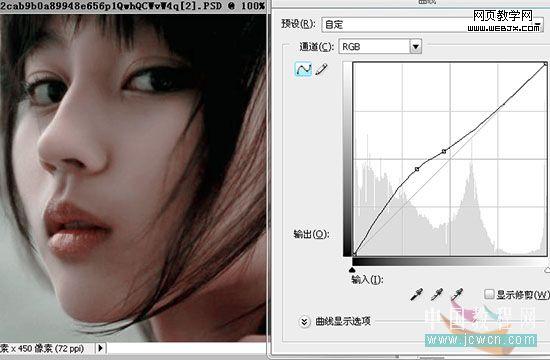
6、加"可選顏色"調整層,重點把膚色紅色部分,調黃調亮,向正常膚色靠攏[ +14, -10, +30, -40 ]。 
|||
7、這樣,顏色得到了部分改善,不過還顯得不夠鮮艷亮麗。 
8、新建一個空白圖層,"ctrl+alt+shift+e" 蓋印可見圖層。 
"ctrl+a" 全選 , "ctrl+c" 復制,"ctrl+n" 新建個文檔,把"顏色模式"那換為 "lab 顏色"。 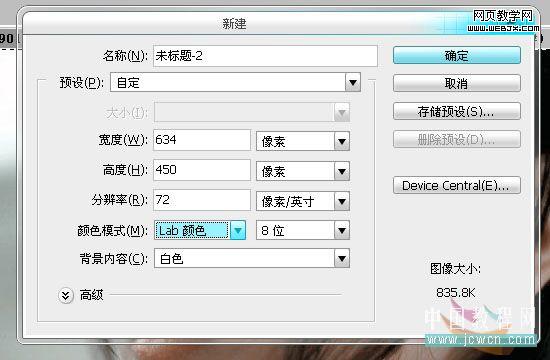
"ctrl+v" 粘貼。 
|||
在新文檔中,加個 "色階" 調整層,把 "明度"通道 中間的小三角向左邊拉點(或者在下面的數字框輸入需要的數字),以提亮畫面 [明度: 13, 1.45, 243],在 "a" "b" 通道,則是把兩邊的小三角向中間拉,令顏色鮮艷些 [ a: 40, 1.01, 215 ; b: 50, 1.01, 205]。 
蓋印可見圖層,然后復制粘貼到原來那個 "rgb 顏色" 模式 的文檔里。(在 lab模式 下這樣調色階,雖然可以加強顏色,不過容易有色斑或雜色出現,可以用 "濾鏡"-"雜色"-"減少雜色",把色斑部分處理下) 
9、背景比較偏黃,我希望能偏藍一些,以便和人物顏色拉開點層次,再切到 "lab 顏色" 的那個文檔,就在第8步原來那個"色階"調整層中,把 "a" "b" 那2個通道的中間小三角,向右邊拉點,使畫面顏色 綠 藍 些 [ a: 40 , 0.99 , 215 ; b: 50 , 0.98 , 205] 
蓋印可見圖層,復制粘貼到那個 "rgb 顏色"模式的文檔里。(圖層不透明度我只設置了50%)添加個"蒙版",擦掉不需要的區域。 
|||
10、加"色彩平衡", 調向青以壓制紅 [高光: -4 , +1 , +2]。 
11、加"色階", 主要調亮,[rgb: 0 ,1.31 ,255; r: 0 ,0.9 ,255; g: 0 ,0.98 ,255; b: 0 ,1.03 ,255],調之后如果覺得太亮,也可以設置下調整層的不透明度,我這把色階調整層的不透明度設置為70% 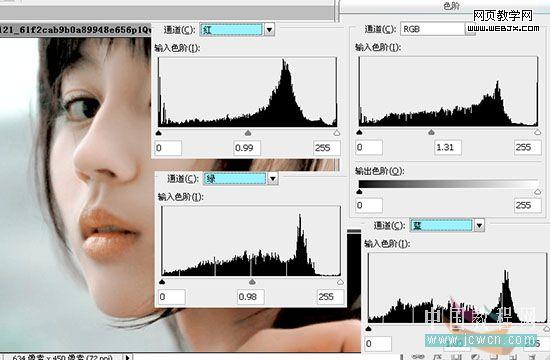
12、加個"可選顏色"調整層,主要調紅色部分,也即是臉部,調亮點 [0 , +2 , -15 , -21]。 
13、為使嘴唇部分的顏色粉紅鮮艷些,和臉部膚色有區別,先用畫筆用洋紅色在嘴唇部分畫一下[rgb顏色: 233 ,107 ,158]。 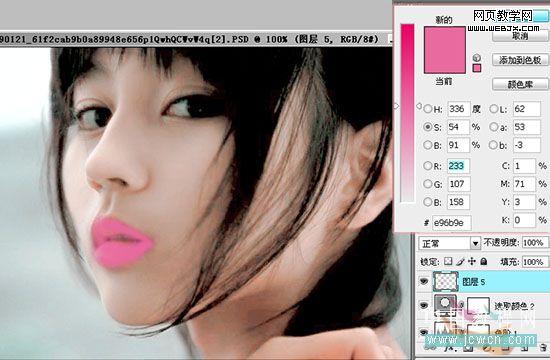
|||
之后把圖層混合模式改為"顏色",不透明度設小一點。 
14、按住ctrl鍵用鼠標左鍵點擊嘴唇顏色的那個圖層以載入圖層,即出現嘴唇的選區加個"亮度/對比度",使嘴唇明亮點[+5 ,+52],不透明度 30%。 
15、仍然像第8步一樣,在lab模式下把顏色調鮮艷些[明度: 0, 1.27 ,255 ; a: 20, 0.99 ,235 ; b: 30, 0.91, 225]。 
16、最后,按照自己的喜好,再調下細節并且可以"蓋印可見圖層",用 "濾鏡"-"雜色"-"減少雜色",加上"蒙版",把色斑雜點等消除一下。 
|||
調色就基本到這了。 
17、之后是畫頭發,找個頭發筆刷吧,加幾個圖層,畫些頭發慢慢調整,盡量不要有2簇頭發被找出是一模一樣的。 

18、"圖層23" 加的混合模式為"柔光"的圖層,是為了加強對比"圖層24" 是銳化嘴唇,在人物圖中,對嘴唇和眼眸的銳化,可以使這兩處看起來顯得更加明麗"圖層25" 是在臉頰部分加了不透明度低的洋紅,使之有腮紅效果。 
|||
19、最后就是細節調整了,用的都是上面介紹過的方法。人物右邊臉頰,也即是畫面左邊的臉頰有曝光,用畫筆等工具類似第13步處理。"圖層26" 是用畫筆在臉頰曝光地方涂上膚色相近的顏色[r:209 ,g:179 ,b:168],圖層混合模式為 "顏色",不透明度 30% 。"圖層26 副本" 是復制 "圖層 26", 改圖層混合模式為 "變暗" ,不透明度 30%。這樣盡量消除曝光部分。當然,也可以用調 "色階" "可選顏色" 等方法, 多嘗試一下吧。 
睫毛也可以用睫毛筆刷加強。 
最終效果。 
新聞熱點
疑難解答